충격적인 win10x 시스템 지식에 대해 알아보세요
최근 win 10X 시스템의 최신 이미지 다운로드가 인터넷에 유출되었습니다. 일반적인 ISO와는 달리 이 이미지는 .ffu 형식이며 현재 Surface Pro 7 환경에서만 사용할 수 있습니다. 많은 친구들이 이를 경험할 수는 없지만 여전히 평가의 관련 내용을 읽고 즐길 수 있으므로 win10x 시스템의 최신 평가를 살펴보겠습니다
!win10x 시스템 최신 리뷰
1. Win10X와 Win10의 가장 큰 차이점은 부팅 후 시작 버튼이 작업 표시줄 중앙에 배치된다는 점입니다. 작업 표시줄에는 고정된 애플리케이션 외에도 Android 및 iOS 휴대폰과 마찬가지로 최근 실행된 애플리케이션도 표시할 수 있습니다.

2. 또 다른 점은 새 시스템의 '시작' 메뉴가 폴더를 지원하지 않으며, 배열이 태블릿의 아이콘 페이지와 유사하다는 점이며, 위치도 일치합니다.
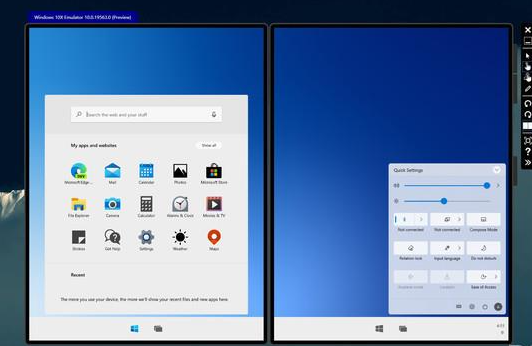
3. 또한 win10X는 사용자에게 설정을 완료하고 올바른 로그인 이름, 언어, 지역 및 기타 설정을 선택하여 개인 정보를 업데이트하도록 안내하는 새로운 설정 경험도 제공합니다. win10X에서는 Cortana가 삭제되었는데, 이는 좋은 것일 수도 있고 나쁜 것일 수도 있지만, 적어도 Cortana의 목소리는 더 이상 들을 수 없게 되었습니다.
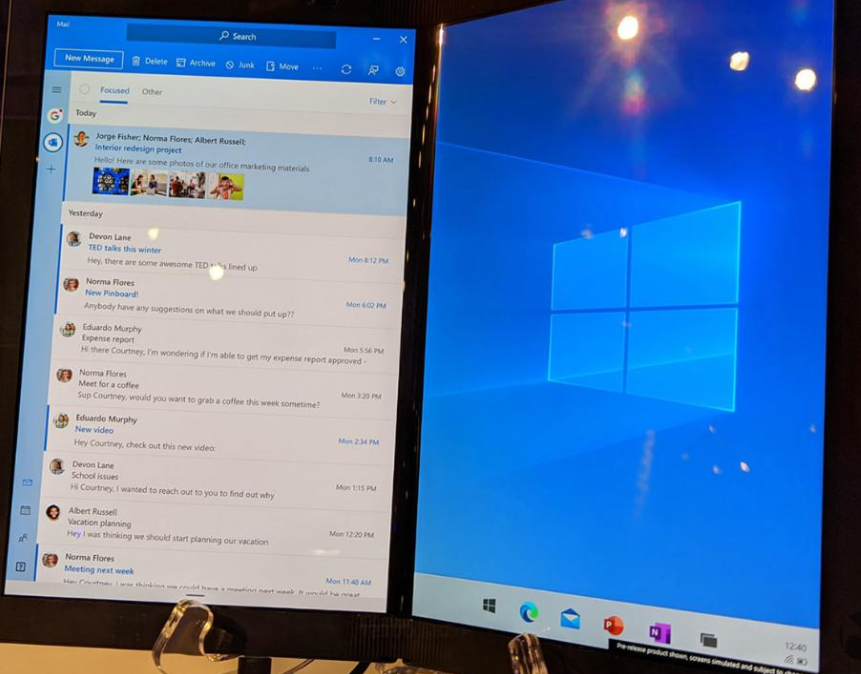
win10x 시뮬레이터 온라인 설치 튜토리얼
1. 구성
메모리: 8GB 이상
프로세서: Intel 가상화 기술을 지원하는 쿼드 코어 프로세서 이상
드라이브: 15GB~20GB 이상(SSD 권장)
그래픽 카드: 독립 그래픽 카드, DirectX 11 및 WDDM 2.4 지원
2. Windows 10X 에뮬레이터를 설치하려면 먼저 [시작] 메뉴 > [설정] > [시간 및 언어] > [지역]으로 이동하여 해당 국가 또는 지역에서 [미국]을 선택하세요.
3. 그런 다음 Microsoft Store [Microsoft Store]를 열고 [Microsoft Emulator]를 검색한 후 [받기] 또는 [설치]를 선택합니다.
4. 세 번째 단계는 Microsoft Store [Microsoft Store]를 열고 [Windows 10X Emulator Image.]를 검색한 후 [받기] 또는 [설치]를 선택하는 것입니다.
5. [시작] 메뉴에서 [Microsoft Emulator] 애플리케이션을 선택한 후 [시작]을 선택하면 더 가볍고 빨라집니다.
그런 다음 가상 머신에서 win10x 에뮬레이터를 엽니다
1. "Windows 기능 켜기/끄기"를 클릭하고 Hyper-V를 확인한 후 컴퓨터를 다시 시작하세요.
2. Hyper-V 관리자를 시작합니다.
3. 'hy'를 검색하면 오른쪽에 새로운 가상 머신이 나옵니다!
4. 가상머신 이름을 설정하세요.
5. 원활한 작동을 위해서는 호스트 메모리의 50% 정도를 할당하는 것이 좋습니다. 예를 들어 컴퓨터의 메모리가 8G라면 4G를 할당할 수 있습니다.
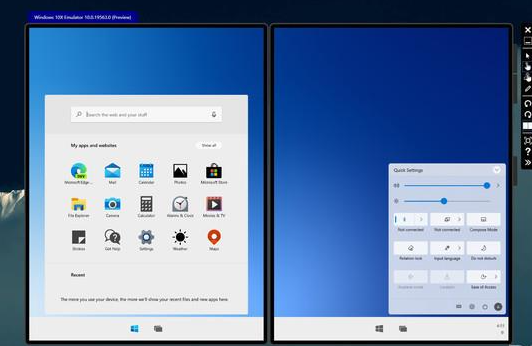
6. 네트워크의 기본 스위치를 선택하고 더블클릭하여 시작하세요!
7. 마이크로소프트 계정으로 로그인하시면 새로운 win10x를 경험하실 수 있습니다
!위의 내용은 모두 충격적인 win10x 시스템 지식을 안내해드릴 것입니다. 더 많은 관련 내용에 주목해주세요!
위 내용은 충격적인 win10x 시스템 지식에 대해 알아보세요의 상세 내용입니다. 자세한 내용은 PHP 중국어 웹사이트의 기타 관련 기사를 참조하세요!

핫 AI 도구

Undresser.AI Undress
사실적인 누드 사진을 만들기 위한 AI 기반 앱

AI Clothes Remover
사진에서 옷을 제거하는 온라인 AI 도구입니다.

Undress AI Tool
무료로 이미지를 벗다

Clothoff.io
AI 옷 제거제

AI Hentai Generator
AI Hentai를 무료로 생성하십시오.

인기 기사

뜨거운 도구

메모장++7.3.1
사용하기 쉬운 무료 코드 편집기

SublimeText3 중국어 버전
중국어 버전, 사용하기 매우 쉽습니다.

스튜디오 13.0.1 보내기
강력한 PHP 통합 개발 환경

드림위버 CS6
시각적 웹 개발 도구

SublimeText3 Mac 버전
신 수준의 코드 편집 소프트웨어(SublimeText3)

뜨거운 주제
 7546
7546
 15
15
 1381
1381
 52
52
 83
83
 11
11
 57
57
 19
19
 21
21
 89
89
 충격적인 win10x 시스템 지식에 대해 알아보세요
Jul 14, 2023 am 11:29 AM
충격적인 win10x 시스템 지식에 대해 알아보세요
Jul 14, 2023 am 11:29 AM
최근 win10X 시스템의 최신 이미지 다운로드가 인터넷에 유출되었습니다. 일반적인 ISO와는 달리 이 이미지는 .ffu 형식이며 현재 Surface Pro7 경험에만 사용할 수 있습니다. 비록 많은 친구들이 그것을 경험할 수는 없지만 여전히 평가의 관련 내용을 읽고 즐길 수 있으므로 win10x 시스템의 최신 평가를 살펴보겠습니다. win10x 시스템의 최신 평가 1. 둘 사이의 가장 큰 차이점! Win10X 및 Win10은 부팅 후 처음 나타납니다. 버튼은 작업 표시줄 중앙에 배치되며, 고정된 애플리케이션 외에도 Android 및 iOS 휴대폰과 마찬가지로 최근에 실행된 애플리케이션을 표시할 수도 있습니다. 2. 또 다른 점은 새 시스템의 "시작" 메뉴가 파일을 지원하지 않는다는 것입니다.
 지식 추출에 대해 이야기해 볼까요?
Nov 13, 2023 pm 08:13 PM
지식 추출에 대해 이야기해 볼까요?
Nov 13, 2023 pm 08:13 PM
1. 소개 지식 추출은 일반적으로 풍부한 의미 정보가 포함된 태그 및 구문과 같은 구조화되지 않은 텍스트에서 구조화된 정보를 마이닝하는 것을 의미합니다. 이는 콘텐츠 이해, 제품 이해 등의 시나리오에서 업계에서 널리 사용됩니다. 사용자가 생성한 텍스트 정보에서 가치 있는 태그를 추출하여 콘텐츠나 제품에 적용하는 경우가 많으며, 일반적으로 추출된 태그나 문구를 분류합니다. , 일반적으로 명명된 개체 인식 작업으로 모델링됩니다. 일반적인 개체명 인식 작업은 명명된 개체 구성 요소를 식별하고 해당 구성 요소를 지명, 사람 이름, 조직 이름 등으로 분류하여 식별하고 구분합니다. 시리즈(Air Force One, Sonic 9), 브랜드(Nike, Li Ning), 유형(신발, 의류, 디지털), 스타일(
 Golang 이해: 개발자를 위한 필수 지식
Feb 23, 2024 am 10:51 AM
Golang 이해: 개발자를 위한 필수 지식
Feb 23, 2024 am 10:51 AM
Go 언어라고도 알려진 Golang은 Google에서 개발한 오픈 소스 프로그래밍 언어입니다. 2007년 출시 이후 Golang은 소프트웨어 개발 분야에서 점차 등장했으며 점점 더 많은 개발자들의 선호를 받고 있습니다. 정적으로 유형화되고 컴파일된 언어인 Golang은 효율적인 동시 처리 기능, 간결한 구문, 강력한 도구 지원 등 많은 장점을 갖고 있어 클라우드 컴퓨팅, 빅 데이터 처리, 네트워크 프로그래밍 등에서 폭넓은 응용 가능성을 가지고 있습니다. . 이번 글에서는 Golang의 기본 개념을 소개하겠습니다.
 챗봇은 지식 그래프를 통해 질문에 어떻게 답변하나요?
Apr 17, 2023 am 09:13 AM
챗봇은 지식 그래프를 통해 질문에 어떻게 답변하나요?
Apr 17, 2023 am 09:13 AM
머리말 1950년 튜링은 획기적인 논문 "Computing Machinery and Intelligence"(Computing Machinery and Intelligence)를 발표하여 로봇에 대한 유명한 판단 원리인 튜링 테스트(튜링 판단이라고도 함)를 제안했습니다. 인간과 AI 기계의 반응 차이를 구별할 수 없다면 기계에는 인공지능이 있다고 결론 내릴 수 있다. 2008년 마블 '아이언맨' 속 AI 집사 자비스는 AI가 인간(토니)에게 던져진 다양한 문제를 해결하는 데 얼마나 정확하게 도움을 줄 수 있는지 알려줬다. 그림 1: AI 집사 자비스(사진 출처: 인터넷) 초기 2023년, 2C 방식으로 기술계에 등장한 무료 채팅 로봇 Chat이 인기를 끌었습니다.
 Linux 서버 보안 이해: 필수 지식 및 기술
Sep 09, 2023 pm 02:55 PM
Linux 서버 보안 이해: 필수 지식 및 기술
Sep 09, 2023 pm 02:55 PM
Linux 서버 보안 이해: 필수 지식 및 기술 인터넷의 지속적인 발전으로 Linux 서버가 다양한 분야에서 점점 더 많이 사용되고 있습니다. 그러나 서버에는 민감한 데이터가 많이 저장되어 있기 때문에 보안 문제도 관심의 대상이 되었습니다. 이 문서에서는 공격으로부터 서버를 보호하는 데 도움이 되는 몇 가지 필수 Linux 서버 보안 지식과 기술을 소개합니다. 운영 체제 및 소프트웨어 업데이트 및 유지 관리 운영 체제 및 소프트웨어를 적시에 업데이트하는 것은 서버 보안을 유지하는 데 중요한 부분입니다. 왜냐하면 모든 운영 체제와 소프트웨어는
 강력한 라인업이 돌아왔다! 딸기 뮤직 페스티벌, 심천을 또 한번 충격에 빠트려
May 22, 2023 pm 11:43 PM
강력한 라인업이 돌아왔다! 딸기 뮤직 페스티벌, 심천을 또 한번 충격에 빠트려
May 22, 2023 pm 11:43 PM
5월 20일 소식에 따르면 JD.com 3C Digital과 딸기 뮤직 페스티벌이 공동으로 심천 다메이샤 해변공원에서 사랑 가득한 행사를 거행했습니다. 신나는 이 날, 젊은이들에게 사랑받는 국내외 유명 뮤지션과 밴드 24팀이 차례로 무대에 올라 현장의 음악팬들에게 멋진 공연을 선사했다. 동시에 JD.com은 Dianxiaoer, Xiaomi, BOSE 및 OPPO와 같은 주요 디지털 브랜드와 협력하여 음악 축제, 기술 제품 및 캠핑 요소를 결합하여 Strawberry Star 사람들을 위한 독특한 여름 캠핑 음악 파티를 만들었습니다. 5년 만에 다시 심천으로 돌아온 스트로베리 뮤직 페스티벌은 강력한 아티스트 라인업으로 진정성을 뽐냈습니다. Dou Jingtong, Yang Naiwen, 동상 재구성 권리, Chen Li, Ma Di, Yao Shisan 등과 같은 유명한 음악가 및 밴드와 thefin.
 jQuery 형제 노드에 대해 자세히 알아보기
Feb 27, 2024 pm 06:51 PM
jQuery 형제 노드에 대해 자세히 알아보기
Feb 27, 2024 pm 06:51 PM
jQuery가 프런트 엔드 개발에서 가장 많이 사용되는 JavaScript 라이브러리 중 하나이며 HTML 문서를 조작하는 간결하고 강력한 방법을 제공한다는 것은 의심의 여지가 없습니다. jQuery에서 형제 노드는 지정된 요소와 동일한 상위 요소를 갖는 요소입니다. 프론트엔드 개발자에게는 jQuery 형제 노드에 대한 깊은 이해가 중요합니다. 이 기사에서는 jQuery를 사용하여 형제 노드를 작동하는 방법을 소개하고 특정 코드 예제를 첨부합니다. 1. jQuery에서 형제 노드를 찾으려면 다음을 전달할 수 있습니다.
 HTML 전역 속성에 대한 핵심 지식과 실무 기술을 습득하세요.
Jan 06, 2024 am 08:40 AM
HTML 전역 속성에 대한 핵심 지식과 실무 기술을 습득하세요.
Jan 06, 2024 am 08:40 AM
HTML의 글로벌 속성을 학습하기 위한 필수 지식과 실무 기술 HTML(HyperTextMarkupLanguage)은 웹 페이지의 구조를 만드는 데 사용되는 마크업 언어입니다. 웹 페이지를 구축할 때 페이지의 모양과 동작을 정의하기 위해 다양한 태그와 속성을 사용해야 하는 경우가 많습니다. 모든 HTML 속성 중에서 전역 속성은 매우 중요한 유형의 속성으로, 모든 HTML 태그에 적용할 수 있어 웹 개발자에게 강력한 유연성과 사용자 정의 기능을 제공합니다. HTML 학습 및 사용



